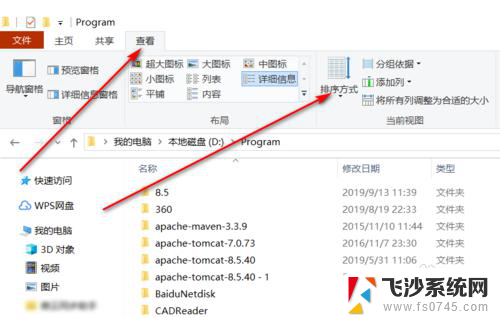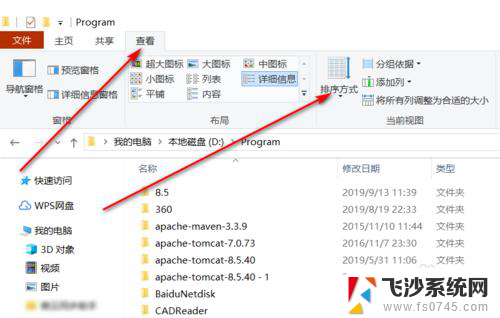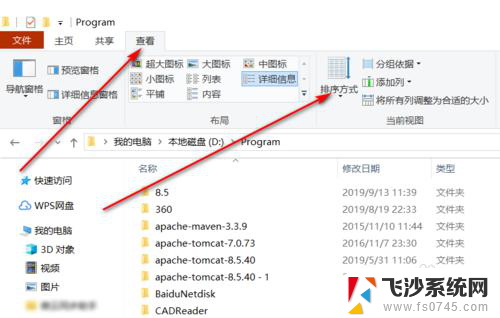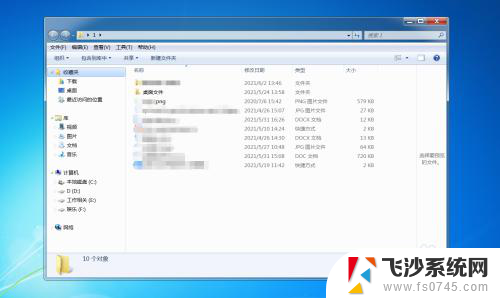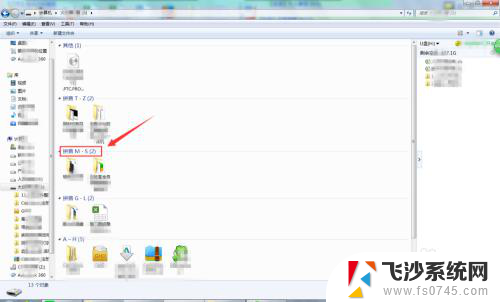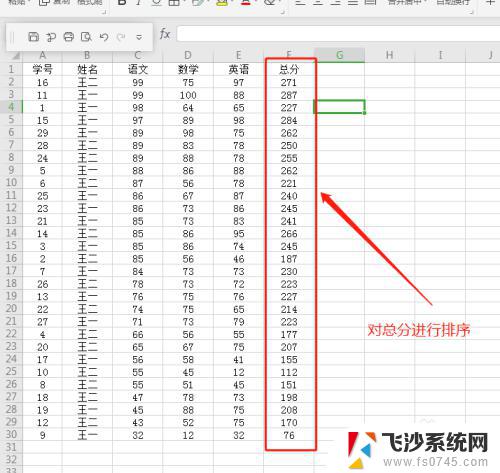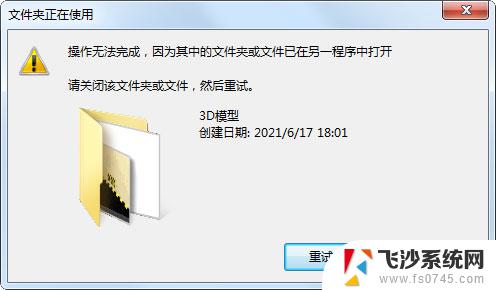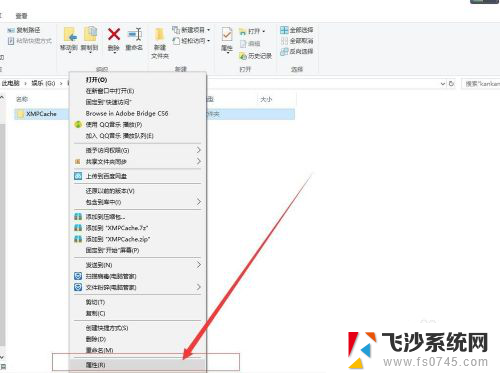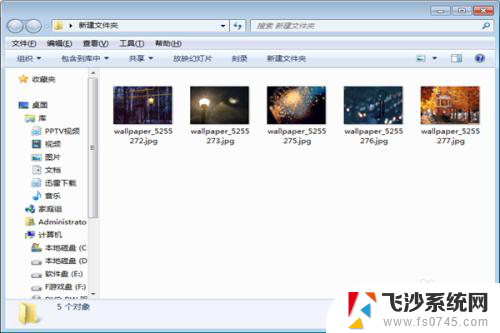文件夹内文件如何排序 电脑文件夹如何按名称自定义排序
更新时间:2023-11-16 14:48:42作者:xtliu
在日常使用电脑时,我们经常需要整理电脑文件夹中的各种文件,以便更方便地浏览和查找所需的内容,而文件夹内文件的排序方式则成为了我们关注的重要问题。如何按照文件名称进行自定义排序,让我们能够更快地找到需要的文件呢?在这篇文章中我们将探讨电脑文件夹内文件如何排序以及如何进行名称的自定义排序,为大家提供一些实用的方法和技巧。无论是在个人使用还是工作中,这些技巧都能帮助我们更高效地管理电脑文件夹,提高工作效率。
方法如下:
1.打开文件,如下图所示:
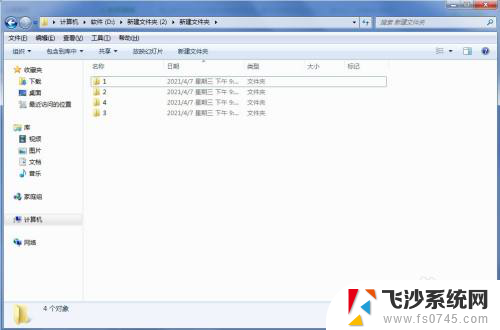
2.右键文件空白处,选择“排列方式”。如下图所示:
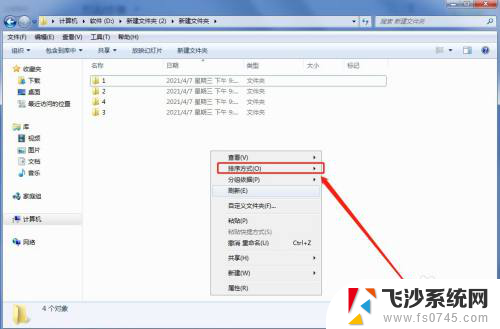
3.选择“更多”,如下图所示:
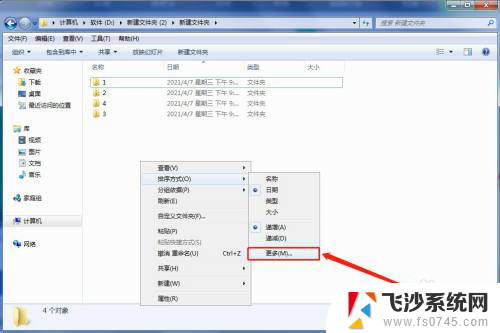
4.如勾选“标记”,并点击“确定”。如下图所示:
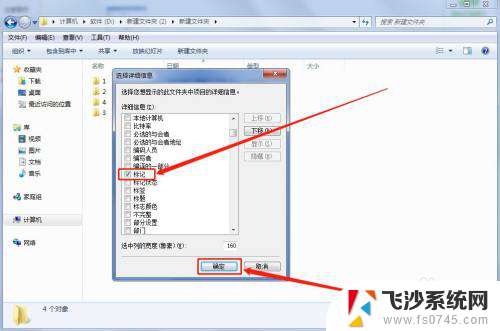
5.鼠标右键“排列方式”,选择“标记”即可。如下图所示:
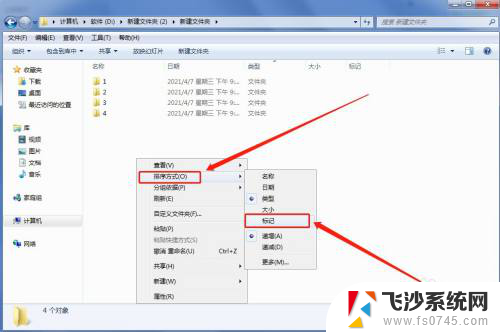
以上就是关于文件夹内文件如何排序的全部内容,如果有出现相同情况的用户,可以按照小编的方法来解决。